macOS/windows中itunes备份文件在哪里
现在使用电脑的用户是越来越普遍,电脑上会安装iTunes软件,备份各种数据,如照片、短信、联系人、应用软件等。有时候想转移iTunes的备份文件,那么itunes备份文件在哪?下面,小编给大家展示查看itunes备份文件的操作流程。
我们都知道,iTunes是苹果免费提供的一款多媒体应用软件,可以管理音乐、视频、并且还可以管理我们平时使用的 iPhone、iPad、iPod 等设备。那么itunes备份文件在哪呢?下面,小编就来跟大家讲解查看itunes备份文件的操作步骤。

相比之下,iTunes就显得比较稳定、速度也快了些。可是,iTunes也有缺点,就是必须借助电脑才可进行数据备份、恢复操作。还有一个问题就是:iTunes默认的备份文件目录是我们电脑上的C盘。众所周知,电脑C盘是比较重要的系统分区,如果iTunes备份文件过大会占据较多的C盘空间,导致电脑卡顿。

首先,我们要确保我们已经使用iTunes在电脑上进行过备份,这样我们才能够在电脑上找到相应的备份文件。
怎么解决这种问题呢?既然iTunes备份占据了比较多的C盘空间,那我们把这些备份文件转移到其他分区不就可以了吗?怎么转移呢?
一、如何转移iTunes备份文件?
要转移iTunes备份文件,我们首先得知道iTunes默认备份文件目录在哪。下面分两个系统讲解:
打开 iTunes 并将设备连接到电脑,电脑会提示你信任该电脑,并且在iTunes中显示连接设备的型号,这时候只需要点击下面的立即备份,数据就会在电脑上完成保存。至于文件夹方面,不同版本的电脑和系统会有所区别(建议在Windows系统中【查看】-【隐藏文件夹】一栏打勾)。

MacOS:“资源库/Application Support/MobileSync/Backup”。
Win7以上:“C:\Users\用户名\AppData\Roaming\Apple Computer\MobileSync\Backup”。
找到之后我们直接复制Backup文件夹到其他的分区(比如D盘)就可以了。
复制完毕后把C盘下的“Backup”文件夹及其它里面的全部子文件夹给删除了,这样就完成iTunes备份文件的转移。
但有个问题是:虽然转移了iTunes备份文件,但是当你以后再用iTunes备份手机数据时,它还是默认会备份在C盘,那我们怎么更改iTunes默认备份文件目录?让它不备份在C盘呢?
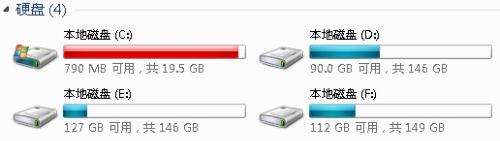
二、如何更改iTunes默认备份文件目录?
按快捷键“Win+R”,输入“cmd”进入命令管理窗口,输入命令mklink /D "C:\Users\用户名\AppData\Roaming\Apple Computer\MobileSync\Backup" "D:\Backup"
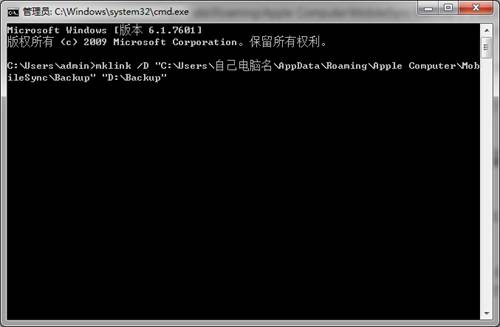
这样iTunes备份文件就会存放到"D:\Backup"下面了,亲测有效。
以上两步就解决了iTunes备份文件占据C盘空间的问题了。但其实iTunes还有个问题(怎么问题辣么多!):就是iTunes是整机备份,如果你要恢复数据的话默认就是将所有数据恢复,速度可想而知。

特么的居然还没有关闭按钮,也就是你只能傻等着它恢复。要是强制关闭了,就等着你的手机变成“白苹果”吧!那有没有解决办法呢?
三、如何选择性恢复iTunes备份文件?
虽然iTunes本身不支持选择性恢复备份文件,但有其他的工具可以做到,比如“强力苹果恢复精灵”。
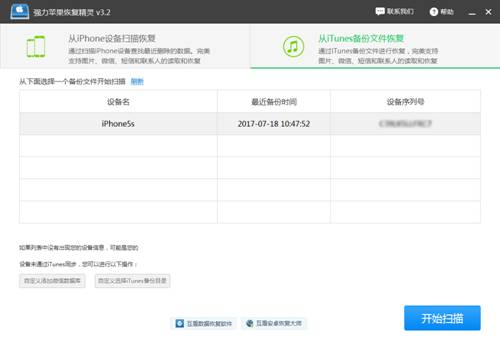
使用它的“从iTunes备份文件恢复”功能,可以直接看到iTunes的所有备份文件,然后进行选择性恢复。
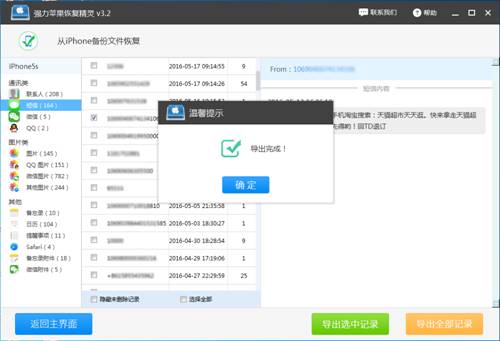
如对本文有疑问,请提交到交流论坛,广大热心网友会为你解答!! 点击进入论坛

